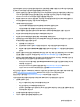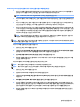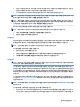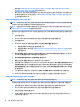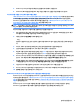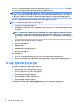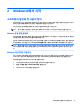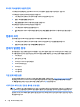start
모니터 디스플레이 사용자 정의
시작 화면과 바탕화면과는 별도로 Windows 8의 디스플레이 설정을 사용자 정의할 수 있습니다.
시작 화면을 사용자 정의하려면 다음을 수행합니다.
1. 시작 화면의 오른쪽 위나 아래 모서리를 가리켜 아이콘을 표시합니다.
2. 설정 > PC 설정 변경을 클릭합니다.
3. 개인 설정을 클릭하여 디스플레이 설정을 변경합니다.
바탕 화면을 사용자 정의하려면 다음을 수행합니다.
1. 시작 화면에서 바탕 화면 앱을 클릭합니다.
2. 바탕 화면에서 마우스 오른쪽 버튼을 클릭한 다음 개인 설정을 클릭하여 디스플레이 설정을 변경합니
다.
컴퓨터 끄기
컴퓨터를 정상적으로 끄려면 운영 체제 소프트웨어를 종료해야 합니다.
1. 시작 화면의 오른쪽 위나 아래 모서리를 가리켜 아이콘을 표시한 다음 설정을 클릭합니다.
2. 전원 아이콘을 클릭한 다음 시스템 종료를 클릭합니다.
문제가 발생한 경우
향후 발생할 수 있는 문제를 진단하고 해결할 수 있는 여러 방법이 있습니다. HP에서는 몇 가지 고유한 진단
도구를 제공하지만 가장 일반적인 원인에서 더 복잡한 문제를 해결하는 순차적인 문제 해결을 권장합니다
.
1. 시각적 검사
2. 깜박임 또는 경고음
3. HP Support Assistant 문제 해결사
4. HP PC 하드웨어 진단
5.
HP Support
6. 시스템 복원
7. 시스템 복구
기본 문제 해결 실행
문제가 해결될 때까지 이 섹션의 순서대로 문제 해결 과정을 수행하십시오. http://www.hp.com/support에서
제공하는
Maintenance and Service Guide(영어로만 지원)에서 추가적인 문제 해결 정보를 참조할 수 있습니
다. 제품 검색을 선택한 다음, 컴퓨터 모델 번호를 입력하고 검색을 클릭합니다.
시각적 검사: 부팅 안 됨, 전원 안 들어옴, 영상 없음
주의:
컴퓨터가 AC 전원에 연결되어 있는 경우 시스템 보드에 항상 전압이 흐르고 있습니다. 시스템 보드나
구성 요소가 손상될 위험이 있으므로 항상 컴퓨터를 열기 전에 전원 공급 장치에서 전원 코드를 뽑으십시오.
컴퓨터, 모니터, 소프트웨어 등에 문제가 발생한 경우 다른 조치를 취하기 전에 먼저 다음의 일반적인 제안 목
록을 참조하십시오.
14
2 장 Windows 8에서 시작